如何更改家庭WiFi密码?教程步骤是什么?
- 生活常识
- 2025-01-19
- 27
在现代社会中,无线网络已成为我们生活中不可或缺的一部分。为了保护家庭网络安全和防止不相关的人员接入,定期更改家里的WiFi密码是非常重要的。本文将为您提供一份简易教程,帮助您快速完成WiFi密码的更改,从而提升家庭网络的安全性。
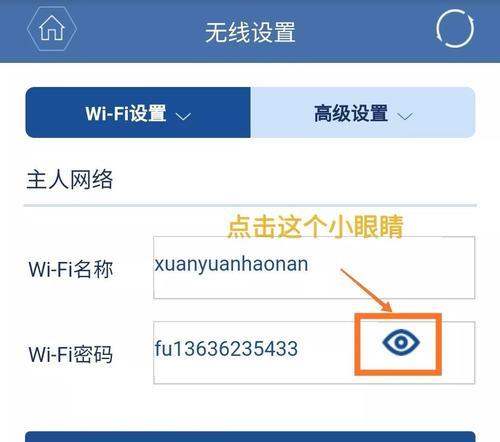
准备工作:确保您已连接到家庭WiFi网络,并拥有管理员权限。如果您不确定是否有管理员权限,请与家庭网络的主要负责人进行联系,以确保您可以更改密码并保存更改。
打开浏览器并访问路由器设置页面:在浏览器地址栏中输入默认网关IP地址(通常是192.168.1.1或192.168.0.1)并按下回车键。这将打开一个登录界面,您需要输入路由器的用户名和密码来登录。

登录路由器设置页面:在登录页面中,输入默认的用户名和密码。如果您不知道这些信息,请查阅路由器的用户手册或联系网络供应商以获取帮助。
找到WiFi设置选项:一旦登录成功,您将被重定向到路由器的设置页面。在页面上寻找与WiFi设置相关的选项,通常可以在“无线设置”、“WiFi设置”或类似的标签下找到。
进入WiFi设置页面:点击或选择相应的WiFi设置选项,您将被带到一个新的页面,显示了当前的WiFi网络设置信息。
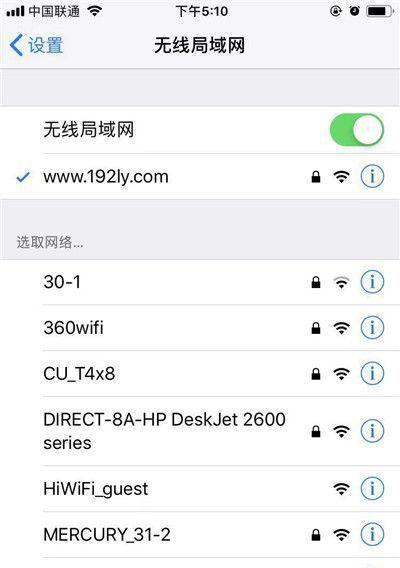
更改WiFi密码:在WiFi设置页面中,寻找密码字段。输入新密码,并确保密码强度足够高,以确保网络安全。建议使用字母、数字和符号的组合来创建一个强密码。
保存更改:在完成密码更改后,不要忘记保存更改。通常,保存按钮位于页面的底部,可能是一个“保存”或“应用”按钮。点击该按钮以保存您的更改。
重新连接设备:更改密码后,您的家庭WiFi网络将会中断。您需要重新连接所有设备,包括电脑、手机和智能家居设备等,使用新的WiFi密码。
测试连接:一旦重新连接所有设备,请测试网络连接以确保密码更改已成功。打开浏览器并访问一个网站,确保您可以正常上网。
密码管理:为了确保网络安全,定期更改WiFi密码是必要的。建议每隔几个月或在有安全漏洞的时候更改密码,并确保将新密码妥善保存。
分享新密码:如果您与家庭成员或室友分享WiFi密码,确保向他们提供新的密码,并提醒他们更改他们设备上存储的旧密码。
设备自动连接:一些设备(如智能手机)会自动连接到已保存的WiFi网络。在更改密码后,这些设备可能无法自动连接,您需要手动更新密码。
路由器重启:在某些情况下,更改WiFi密码后,路由器可能需要重新启动以使更改生效。请查阅路由器用户手册或联系网络供应商了解如何重启路由器。
安全提示:在更改WiFi密码时,请确保您的计算机已安装最新的防病毒软件和防火墙,并避免在不受信任的网络上进行敏感操作,以防止个人信息泄漏。
通过按照本文提供的简易教程,您可以轻松地更改家里的WiFi密码,提高网络安全性。定期更改密码并遵循相关的安全措施可以帮助您保护家庭网络免受潜在威胁。记住,网络安全是我们每个人的责任。
版权声明:本文内容由互联网用户自发贡献,该文观点仅代表作者本人。本站仅提供信息存储空间服务,不拥有所有权,不承担相关法律责任。如发现本站有涉嫌抄袭侵权/违法违规的内容, 请发送邮件至 3561739510@qq.com 举报,一经查实,本站将立刻删除。